Wie man Daten nach Altersgruppe in Excel
Manchmal möchten wir Daten nach Alter gruppieren, um Daten zu analysieren. Diese Datenanalyse kann uns etwas über die Auswirkung des Alters auf einen bestimmten Fektor sagen. Wir können damit die Häufigkeit zwischen verschiedenen Altersgruppen in Daten sehen. Es gibt verschiedene Möglichkeiten, Daten nach Alter zu gruppieren. Der beste Weg ist jedoch, die Pivot-Tabelle nach Bereich zu gruppieren.
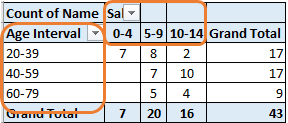
Sehen wir uns ein Beispiel an, um die Dinge klarer zu machen.
Beispiel: Gruppieren Sie Mitarbeiter nach Alter in der Pivot-Tabelle
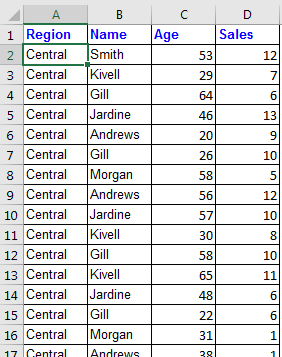
Hier habe ich eine Liste von 43 Mitarbeitern und deren Umsatz eines Monats. Ich habe auch ihre Alterungsdetails. Jetzt möchte ich sehen, ob es einen signifikanten Unterschied im Umsatz verschiedener Altersgruppen gibt. Ich möchte auch einen Bericht mit einem Alter von 20 bis 70 mit einem Intervall von 20 erstellen.
Gehen Sie folgendermaßen vor, um die oben genannten Daten nach Alter zu gruppieren:
-
Wählen Sie die Daten aus und fügen Sie die Pivot-Tabelle ein. Sie können die Verknüpfung ALT> N> V zum Öffnen des Pivot-Assistenten verwenden. Andernfalls gehen Sie zum Einfügen und klicken Sie auf Pivot-Tabelle. Sie haben Ihren Pivot-Tabellenbereich belegt.
-
Lassen Sie nun Namen in Werten und Alter in Zeilen fallen.
-
Ein Dialogfeld zum Gruppieren wird geöffnet. Geben Sie in „beginnend um“ 20 und in „endend um“ 70 ein. In „By“ geben Sie 20 ein.
-
Sie haben Ihre Daten nach Alter im Abstand von 20 Jahren gruppiert.
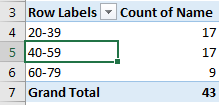
Dasselbe kann mit Spalten gemacht werden. Zum Beispiel, wenn ich ein Verkaufsintervall von 0-5, 5-10 und mehr mit einem Querschnitt von Altersintervallen sehen möchte; Dann werde ich Verkäufe in Spalten ablegen und die oben genannten Schritte ausführen, um sie zu gruppieren.
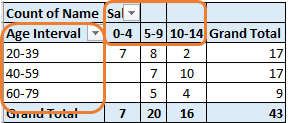
Tatsächlich wertet die Pivot-Tabelle die Daten automatisch aus und schlägt den möglichen Weg zum Gruppieren von Daten vor. Da dieses Beispiel Zahlen enthielt, wurde vorgeschlagen, die Tabelle nach einfachen Zahlenintervallen zu gruppieren. Wenn dies Daten wären, hätte Excel vorgeschlagen, nach Monat, Jahr usw. zu gruppieren.
Also ja Leute, so zeichnen Sie einen Pivot-Tisch, gruppiert nach Altersgruppen in Excel. Das ist ganz einfach. Wenn Sie Zweifel an diesem Artikel oder einem anderen Excel-Thema haben, lesen Sie ihn im Kommentarbereich weiter unten.
Verwandte Artikel:
`link: / excel-datas-excel-pivot-table [Pivot-Tabelle]
link: / excel-pivot-tables-showhide-field-header-in-excel-2007 [Kopfzeile des ausgeblendeten Feldes in der Pivot-Tabelle anzeigen]
Beliebte Artikel:
link: / formeln-und-funktionen-einführung-der-vlookup-funktion [Die VLOOKUP-Funktion in Excel]
link: / tips-countif-in-microsoft-excel [COUNTIF in Excel 2016]
link: / excel-formel-und-funktion-excel-sumif-funktion [Verwendung der SUMIF-Funktion in Excel]